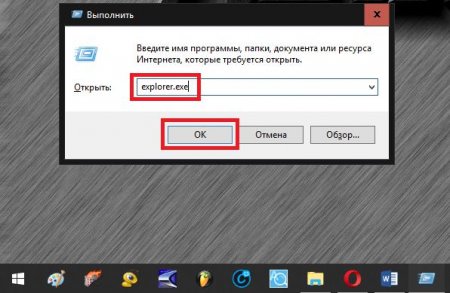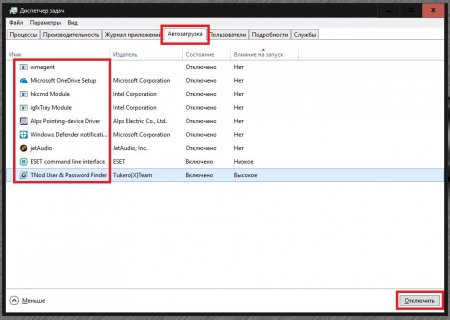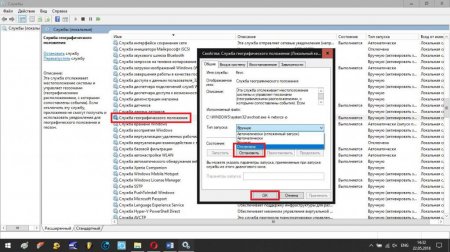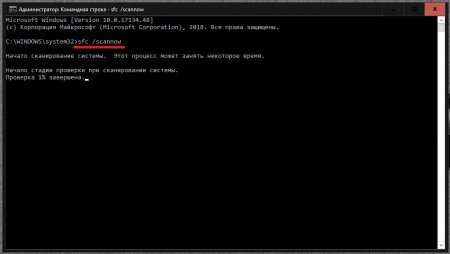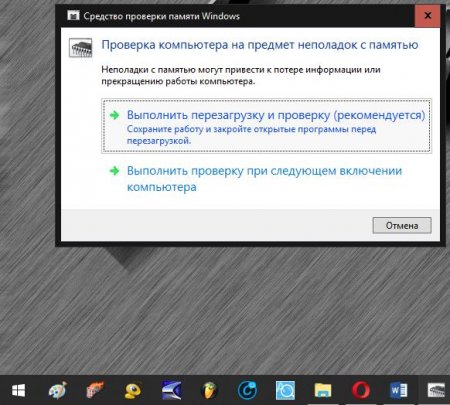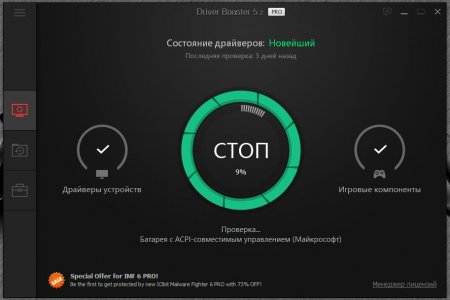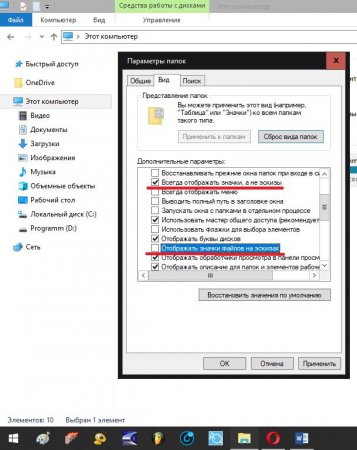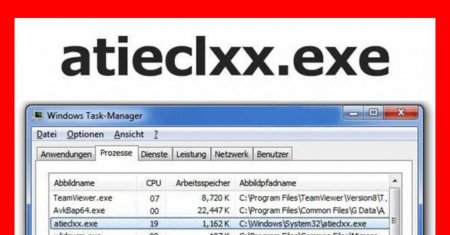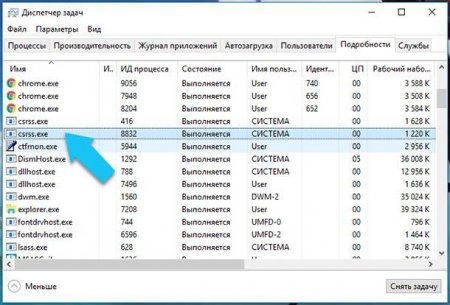Зависає "Провідник" Windows 7: причини, способи усунення неполадки
Зависання вбудованого в Windows файлового менеджера, іменованого «Провідником», - ситуація досить поширена. Але відразу сказати, що саме послужило причиною такого явища, у більшості випадків досить важко. Давайте розглянемо, чому зависає «Провідник» Windows 7 або будь-якої іншої системи, як з цим боротися і які методи застосовувати. Але для початку зупинимося на тому, що конкретно могло викликати збій в самій програмі.
Що ж стосується причин, які можуть викликати таку поведінку файлового менеджера, розглянути їх, так само як і передбачити появу абсолютно всіх можливих ситуацій, нереально, тому обмежимося лише найбільш поширеними. Причини того, що «Провідник» зависає постійно у Windows 7 і інших ОС цього сімейства, такі: брак системних ресурсів; проблеми з встановленим обладнанням і драйверами; несумісні програми; проблеми з оновленням системи; пошкодження важливих системних файлів; некоректний доступ до сервісів зберігання інформації; вірусне вплив і т. д.
В деяких ситуаціях, якщо вікно програми закривається при будь-яких діях мимовільно, можна перезапустити службу Explorer, що відповідає за роботу графічного інтерфейсу системи. Зробити це можна через консоль «Виконати» (Win + R), задавши команду на виконання explorer.exe.
Вибрані служби, які користувачу в роботі не потрібні, спочатку слід зупинити, виставити відключений тип запуску, зберегти налаштування і зробити рестарт системи. Відключати краще тільки те, що знаєте (факси, друк, всі компоненти Hyper-V, телеметрію, геолокацію тощо).
Якщо «Провідник» Windows 7 зависає через некоректної роботи оперативної пам'яті, перевірити планки можна шляхом виклику відповідної інструменту системи (mdsched в консолі «Виконати»). Тестування буде вироблено при наступному перезавантаженні. Примітка: для жорсткого диска в якості додаткового засобу можна задіяти дефрагментацію. Скориставшись консоллю PowerShel, що запускається від імені адміністратора однойменної рядком меню «Виконати», можна задати на виконання команду Get-AppXPackage -AllUsers | Foreach {Add-AppxPackage -DisableDevelopmentMode -Register “$($_.InstallLocation)AppXManifest.xml". Можливо, це і усуне збій.
Примітка: іноді може знадобитися перевстановлення драйверів HID-сумісної миші, якщо вказівник не реагує на дії користувача, а «Провідник» висне.
Чому зависає «Провідник» Windows 7 або інших системах?
Почати розгляд проблем з «Провідником» варто з опису найбільш часто виникаючих проблем, що може істотно вплинути на рішення, що приймаються для дій по їх усуненню. Зазвичай в десятій модифікації або Windows 7 «Провідник» зависає або при виклику програми, або при пошуку, або при роботі в мережі, або при спробі доступу до хмарних сховищ. Це можуть бути одноразові збої, але найчастіше зустрічається постійне зависання.Що ж стосується причин, які можуть викликати таку поведінку файлового менеджера, розглянути їх, так само як і передбачити появу абсолютно всіх можливих ситуацій, нереально, тому обмежимося лише найбільш поширеними. Причини того, що «Провідник» зависає постійно у Windows 7 і інших ОС цього сімейства, такі: брак системних ресурсів; проблеми з встановленим обладнанням і драйверами; несумісні програми; проблеми з оновленням системи; пошкодження важливих системних файлів; некоректний доступ до сервісів зберігання інформації; вірусне вплив і т. д.
Перезапуск аплету
Для початку в разі, коли таке явище проявляється одноразово, можна просто перезавантажити комп'ютер або навіть відновити систему і спробувати запустити програму заново.В деяких ситуаціях, якщо вікно програми закривається при будь-яких діях мимовільно, можна перезапустити службу Explorer, що відповідає за роботу графічного інтерфейсу системи. Зробити це можна через консоль «Виконати» (Win + R), задавши команду на виконання explorer.exe.
«Провідник» Windows 7 зависає при включенні комп'ютера: звільнення системних ресурсів
Однак найчастіше такі дії допомагають лише на час. Повторювати перезапуск сенсу немає, оскільки ситуація може повторюватися знову і знову. Але що ж тоді могло вплинути на роботу програми? Можливо, в самій операційній системі активовано стільки фонових процесів і служб, що вона з їх обробкою просто не справляється. Якщо «Провідник» Windows 10 і інших подібних систем зависає намертво із завидною постійністю, то для початку слід виключити непотрібні аплети з автозавантаження. Для систем нижче восьмої версії застосовується конфігуратор (msconfig), а для восьмий і десятої модифікації використовується «Диспетчер завдань». На вкладці автозавантаження потрібно зняти прапорці з непотрібних служб, зберегти зміни і зробити перезавантаження. Примітка: в Windows 7 і нижче можна залишити процес ctfmon.exe, що відповідає за зміну мови і розкладки клавіатури. Відключити антивірус таким способом не вийде (та це і не потрібно). Якщо ж «Провідник» Windows 7 зависає знову, що в рівній мірі відноситься і до інших модифікацій системи, слід деактивувати невикористовувані компоненти (у розділі програм і компонентів, наприклад, можна відключити службу друку, модуль Hyper-V і т. д.), а також скористатися переглядом усіх активних служб, зайшовши у відповідний розділ шляхом введення команди services.msc в консолі «Виконати».Вибрані служби, які користувачу в роботі не потрібні, спочатку слід зупинити, виставити відключений тип запуску, зберегти налаштування і зробити рестарт системи. Відключати краще тільки те, що знаєте (факси, друк, всі компоненти Hyper-V, телеметрію, геолокацію тощо).
Перевірка системи, жорсткого диска і оперативної пам'яті
Але найчастіше системні служби і фонові процеси особливого впливу на ресурси не надають, так що знову спостерігається ситуація, за якої, наприклад, в Windows 7 «Провідник» зависає. Як виправити проблему в цьому випадку? Причина, швидше за все, криється в системні помилки, збої в роботі жорсткого диска і планок пам'яті. Спочатку необхідно провести перевірку системних файлів на предмет цілісності, використовуючи для цього команду sfc /scannow, що вводиться в командному рядку, запущеної від імені адміністратора. Якщо це результату не дасть, можна задіяти інструментарій відновлення образу – команду DISM.exe /Online /Cleanup-image /RestoreHealth. Також настійно рекомендується через командний рядок перевірити на помилки всі розділи жорсткого диска (chkdsk N: /x/f/r, де N – літера диска або розділу).Якщо «Провідник» Windows 7 зависає через некоректної роботи оперативної пам'яті, перевірити планки можна шляхом виклику відповідної інструменту системи (mdsched в консолі «Виконати»). Тестування буде вироблено при наступному перезавантаженні. Примітка: для жорсткого диска в якості додаткового засобу можна задіяти дефрагментацію. Скориставшись консоллю PowerShel, що запускається від імені адміністратора однойменної рядком меню «Виконати», можна задати на виконання команду Get-AppXPackage -AllUsers | Foreach {Add-AppxPackage -DisableDevelopmentMode -Register “$($_.InstallLocation)AppXManifest.xml". Можливо, це і усуне збій.
Дії з драйверами
Але з системою та її основними «залізними» компонентами все може бути в нормі. Зависання файлового менеджера відразу після старту системи і виклику програми іноді можна усунути шляхом оновлення драйвера графічного адаптера, який безпосередньо приймає участь у роботі більшості додатків і системних і призначених для користувача). Ось тільки покладатися на засіб системи в «Диспетчері пристроїв» не варто. Краще оновити драйвер який-небудь автоматизованої утилітою, наприклад, Driver Booster або скористатися спеціальним (наприклад, для відеокарт NVIDIA чудово підійде додаток NVIDIA Experience).Примітка: іноді може знадобитися перевстановлення драйверів HID-сумісної миші, якщо вказівник не реагує на дії користувача, а «Провідник» висне.
Нещодавно встановлене ЗА
Нерідко в Windows 10 «Провідник» може давати збої ще й через несумісного програмного забезпечення, що встановлюється самим користувачем. З'ясувати, чи так це, можна засобами системи, використовуючи для цього відповідний пункт меню ПКМ на значку файлу або ярлика, наприклад, на «Робочому столі». Можливо, для програми слід встановити запуск в режимі нижчою версії системи. Якщо це результату не дасть, то цілком можливо, що програму доведеться повністю видалити, а потім встановити повторно. Для видалення вбудованим розділом програм і компонентів краще не користуватися, а застосовувати деинсталлятори зразок iObit Uninstaller, що дозволяють автоматично позбавлятися від всіх залишків.Питання оновлень Windows 7 і вище
На жаль, і випускаються оновлення, і їх відсутність можуть стати причиною збоїв в роботі «Провідника». Зазвичай рекомендується вручну перевірити доступні для установки пакети апдейтів, використовуючи для цього «Центр оновлення». Але, якщо ситуація прямо протилежна, і «Провідник» почав зависати або мимовільно завершувати роботу після установки оновлень, останні пакети необхідно просто по черзі видалити (перезавантажуючи систему після кожного видалення і перевірки роботи файлового менеджера), задати новий пошук і виключити проблемні зі списку обов'язкової установки. Наприклад, в Windows 10 настійно рекомендується позбавитися від оновлень КВ3074681 і замінити його пакетом КВ3074683.Відображення ескізів
Проблема того, що «Провідник» Windows 7 зависає при відкритті мережевих папок частково може бути вирішена за рахунок повного скидання мережевих параметрів. Але, як показує практика, іноді досить перейменувати домашню групу, виставивши значення за замовчуванням. Якщо це не допомагає, дуже може бути, що в властивостях папки, використовуючи меню виду, для всіх каталогів потрібно буде відключити відображення значків файлів на ескізах, задіявши замість цього параметра опцію постійного показу значків, а не ескізів.Хмарні сховища
Досить часто причиною нестабільної роботи «Провідника» можуть бути вбудовані в операційну систему аплети хмарних сховищ зразок ASUS WebStorage, Google Drive, OneDrive і їм подібні. Для усунення проблем їх на час можна спробувати відключити або зовсім видалити, а потім, якщо вони потрібні користувачу в повсякденній діяльності, інсталювати заново, використовуючи для цього виключно офіційні дистрибутиви, завантажені з ресурсів розробників такого програмного забезпечення.Вірусне вплив
Само собою зрозуміло, що і віруси можуть дуже сильно вплинути на функціонування «Провідника». Систему на всяк випадок слід перевірити, але не штатним антивірусом, а яким-небудь портативним сканером, серед яких лідируючі позиції посідають утиліти Dr. Web CureIt! і KVRT.Що робити, якщо нічого не допомогло?
Якщо жоден з перерахованих вище варіантів дій належного ефекту по усуненню проблем з «Провідником» не дав, спробуйте створити нову користувача обліковий запис, включивши її в групу адміністраторів і надавши їй усі відповідні права та дозволу, після чого подивіться на те, як буде вести себе програма при вході в систему під цією реєстрацією. У разі нормалізації роботи створену «учетку» залиште, а стару просто видаліть. Якщо і це не матиме дії, щоб не займатися подальшими безглуздими діями, збережіть на знімному носії або в логічному розділі необхідну інформацію, а потім поверніть початковий стан пк (Windows 10), або повністю перевстановіть операційну систему.Цікаво по темі
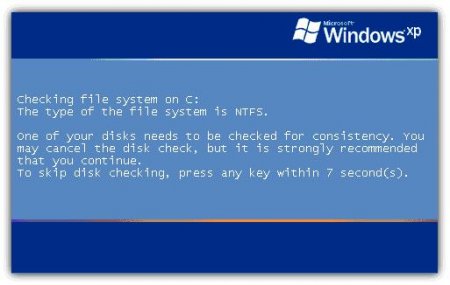
Як запустити CHKDSK? Відновлення жорсткого диска
Жорсткі диски і знімні носії інформації в достатньо високій мірі схильні до появи різного роду програмних збоїв, помилок і навіть фізичних поломок,

Помилка Critical Structure Corruption на Windows 10: Як виправити?
Якщо при роботі з комп'ютером періодично став з'являтися синій екран з помилкою, то це серйозний привід зайнятися "лікуванням" системи, оскільки
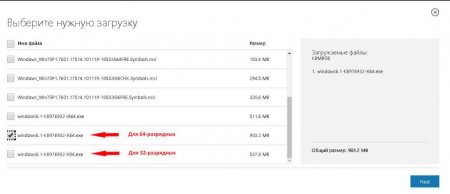
Невизначена помилка Windows 7 0x80240017 Visual C++: кілька методів усунення проблеми
Любителі сучасних ігор і програм для обробки мультимедійного контенту знають, що для їх коректного функціонування в системі повинна бути встановлена